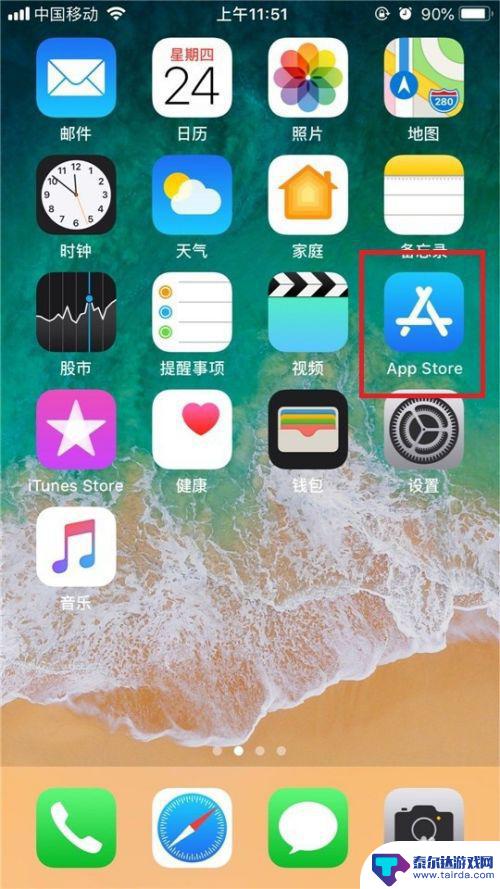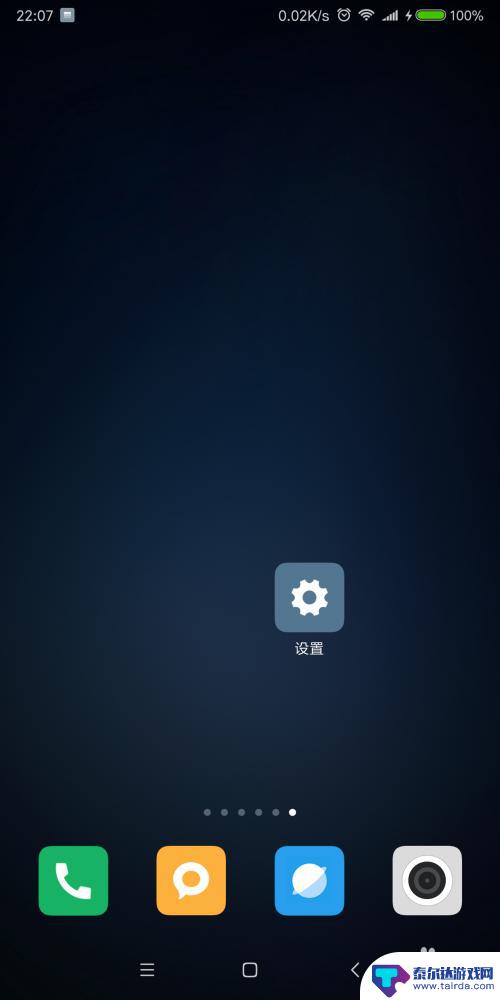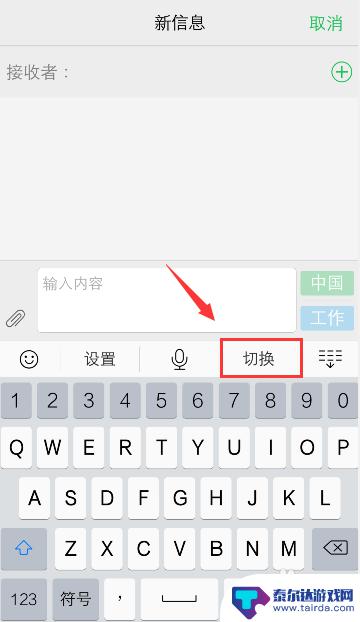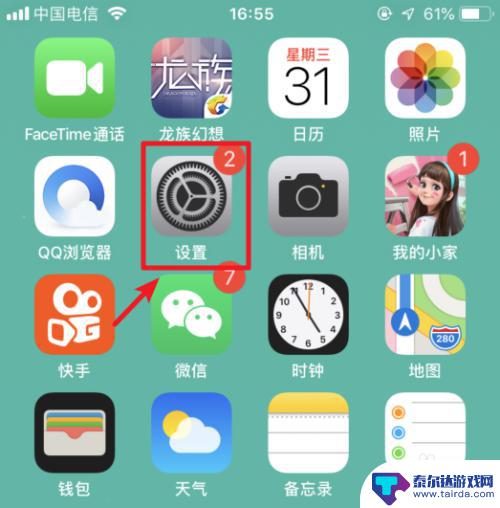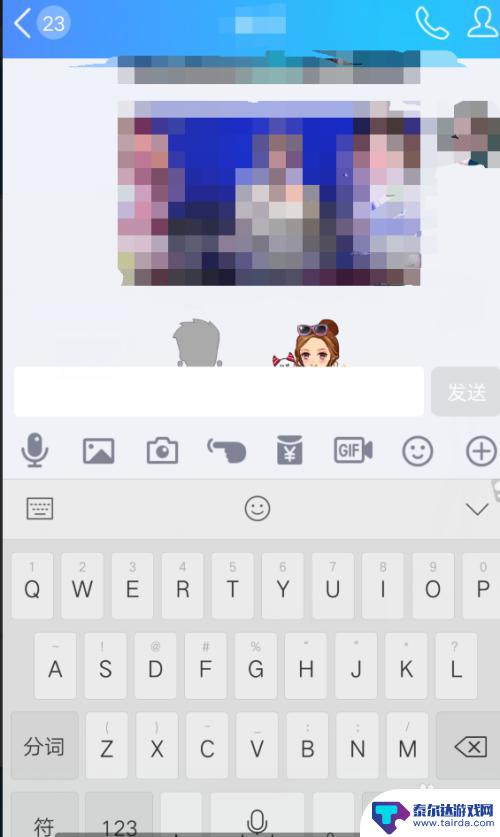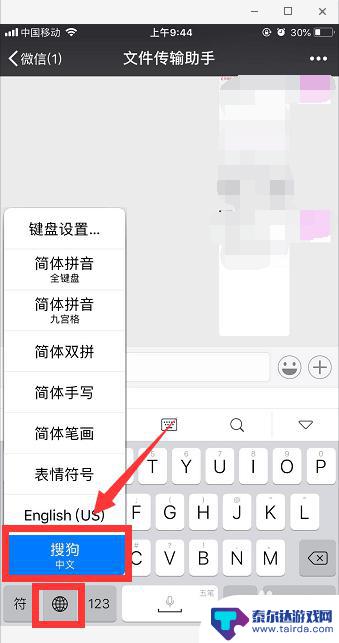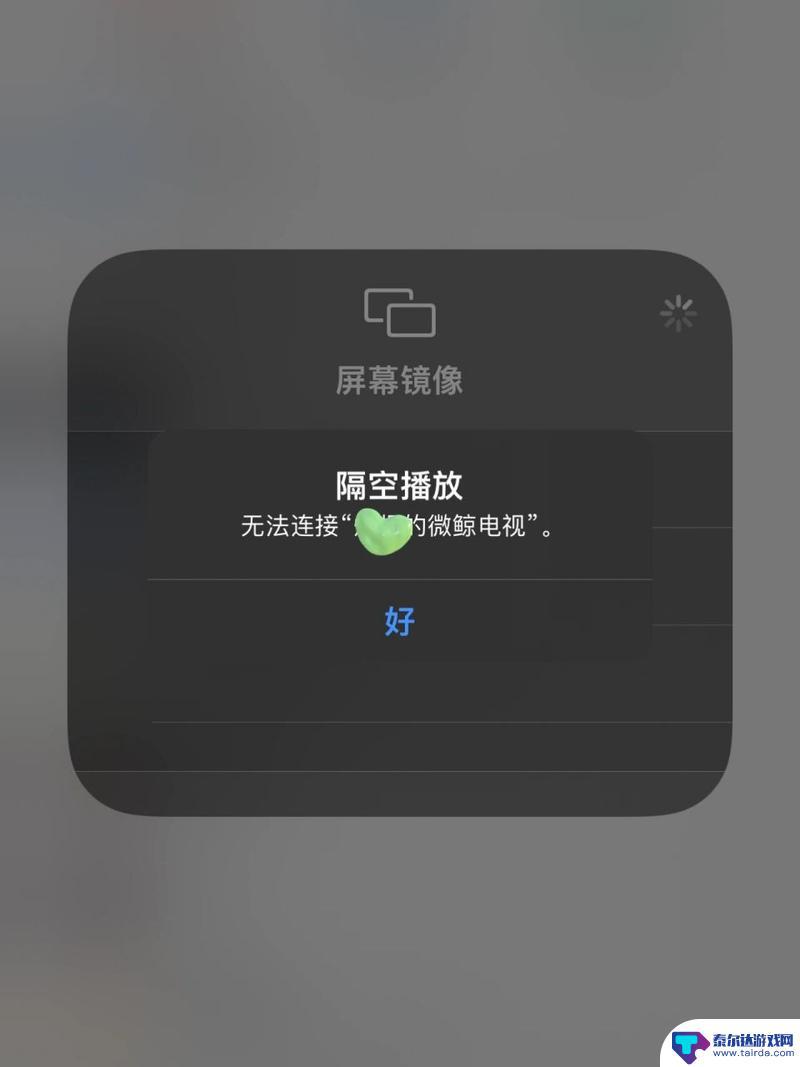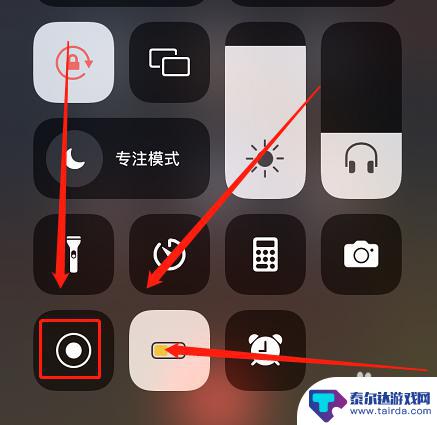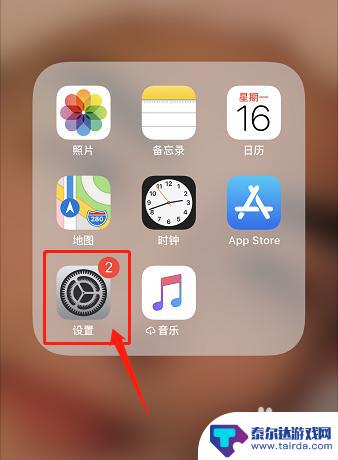手机打字手指怎么调整 iOS里如何设置输入法
手机打字手指怎么调整,随着智能手机的普及,人们对于手机输入法的需求也越来越高,而对于手机打字来说,手指的调整是非常重要的。在iOS系统中,你可以通过一些设置来调整输入法,以便更加适应你的手指。无论是调整键盘大小、调整键位位置还是调整触摸灵敏度,都可以通过简单的设置来实现。接下来我们将介绍一些在iOS系统中如何设置输入法的方法,以便让你更加舒适地使用手机打字。
iOS里如何设置输入法
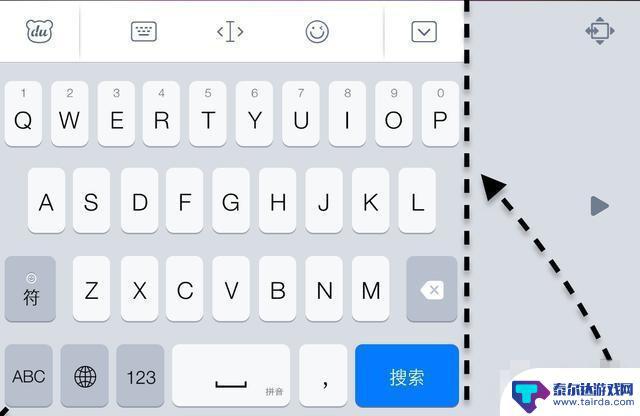
下面,我们就来看看iPhone输入法设置教程。
进入 iOS7 键盘设置界面
1、首先找到 iPhone 主屏上的“设置”图标,点击打开。
2、在设置列表中找到“通用”选项,点击进入。
3、在通用列表中找到“键盘”选项,点击进入。
4、在键盘设置界面中再点击“键盘”选项。
5、随后就看到了输入法的设置界面了。
设置九宫格输入法
1、在键盘设置界面中,点击“简体中文”输入法。
2、然后在简体中文输入法设置中点选“九宫格”选项即可开启。
添加新输入法
1、在键盘设置界面中,点击“添加新键盘”选项。
2、这里以添加“手写输入法”为例,点击即可添加。
3、随后即可看到手写输入法被添加进来了。
删除输入法
1、如果想要删除某个输入法,应该怎么操作呢? 在在键盘设置界面中,用手指在要删除的输入法一栏向左滑动。点击“删除”就可以了。
调整输入法顺序
1、如果想要调整输入法的切换顺序,应该怎么操作呢? 在键盘设置界面中,点击右上角的“编辑”选项。
2、随后进入输入法的编辑模式,可以看到在输入法一栏右边出现了顺序调整图标。
3、接下来用手指按住输入法右边的顺序调整图标不动,往上或往下移动即可调整位置。这里以把手写输入法调整到英文输入前面。
4、调整好之后,移开手指并点击右上角的“完成”选项。
5、随后就可以看到调整完的输入新顺序了。
以上就是手机打字手指怎么调整的全部内容,如果遇到这种情况,你可以按照以上操作解决,非常简单快速,一步到位。
相关教程
-
苹果手机怎么设置搜福字 如何将搜狗输入法设置为iPhone/iPad默认输入法
苹果手机作为一款备受欢迎的智能手机,其操作系统iOS提供了丰富的个性化设置,让用户能够根据自己的喜好进行调整,其中输入法设置是使用手机过程中不可或缺的一环。如果您喜欢使用搜狗输...
-
手机怎么打宋字 手机输入法怎么设置输入繁体字
在当今数字化时代,手机已经成为人们生活中不可或缺的工具之一,而随着手机输入法的不断升级和改进,如何在手机上打出繁体字也成为了许多用户关注的问题。通过设置手机输入法,用户可以轻松...
-
vivo手机屏幕自己打字 vivo手机手写输入设置在哪里
vivo手机的屏幕自己打字功能让用户在输入文字时更加便捷和高效,通过这项功能,用户可以通过手指在屏幕上滑动来输入文字,而无需使用键盘进行打字。vivo手机还提供了手写输入设置,...
-
苹果手机怎么用极光打字 苹果手机手写输入怎么设置
苹果手机作为一款智能手机,除了常见的触控输入方式外,还提供了极光打字和手写输入的功能,为用户带来更多选择,要使用极光打字功能,只需在系统设置中找到键盘设置,开启极光输入法即可。...
-
手机如何改输入框背景 怎样设置手机输入法的主题颜色
在手机使用过程中,输入框背景和输入法主题颜色的设置可以让用户的使用体验更加个性化和舒适,通过简单的设置,用户可以根据自己的喜好和需求,自由调整手机输入框的背景样式和输入法的主题...
-
手机搜狗快捷短语在哪里设置 手机搜狗输入法快捷短语设置方法
在使用手机搜狗输入法时,快捷短语的设置可以帮助我们更加高效地输入文字,手机搜狗快捷短语在哪里设置呢?如何设置手机搜狗输入法的快捷短语呢?下面就让我们一起来探讨一下手机搜狗输入法...
-
苹果手机照片墙纸怎么缩小 苹果设置壁纸缩小方法
苹果手机照片墙纸的缩小方法是很多用户关心的问题,因为在设置壁纸时,有时候照片的尺寸过大会导致图片显示不完整或者失真,为了解决这个问题,苹果手机提供了一种简单的方法来缩小照片,让...
-
为什么苹果手机不能投屏电视了 iPhone投屏到电视失败怎么办
随着科技的不断发展,智能手机已经成为人们日常生活中不可或缺的一部分,而苹果手机作为其中的佼佼者,其强大的功能和稳定的系统一直备受用户青睐。近期有用户反映在使用iPhone进行投...
-
苹果13手机怎么电话录音功能在哪里 苹果13通话录音设置方法
苹果13手机作为一款高端智能手机,备受消费者的青睐,其中电话录音功能作为一项实用的功能备受关注。苹果13手机的电话录音功能设置在哪里?如何进行通话录音设置呢?让我们一起来探讨一...
-
苹果手机按键怎么调静音 苹果手机怎么关闭打字声音
苹果手机作为一款备受欢迎的智能手机,其设计和功能备受用户青睐,有时候在使用手机时可能会遇到一些烦恼,比如想要调节手机的静音模式或者关闭打字时的声音。针对这些问题,苹果手机提供了...